win10隐藏文件的方法
时间:2023-05-29 09:58:04作者:极光下载站人气:272
很多小伙伴都喜欢使用win10系统,因为win10中的应用页面简洁大方,还支持我们对电脑进行各种个性化设置。在使用win10系统的过程中,有的小伙伴为了保护一些重要文件不被别人看到并随意更改,通常会选择将该文件进行隐藏,在win10中隐藏文件的方法也很简单,我们只需要在文档页面中找到该文件,然后右键单击选择“属性”选项,最后在属性的“常规”页面中找到并勾选“隐藏”选项即可。有的小伙伴可能不清楚具体的操作方法,接下来小编就来和大家分享一下win10隐藏文件的方法。
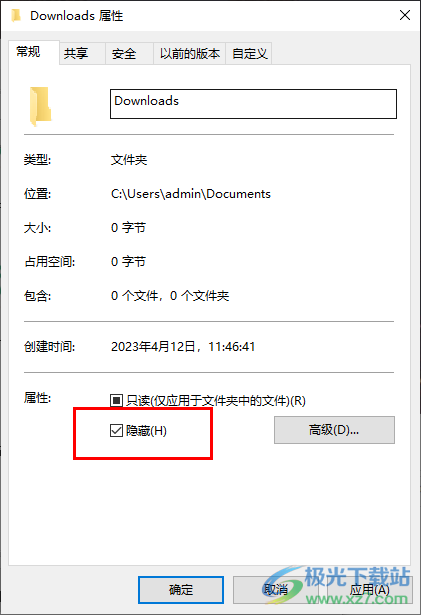
方法步骤
1、第一步,我们先点击打开电脑左下角的“开始”按钮,然后在开始菜单列表中找到“文档”选项,点击打开该选项
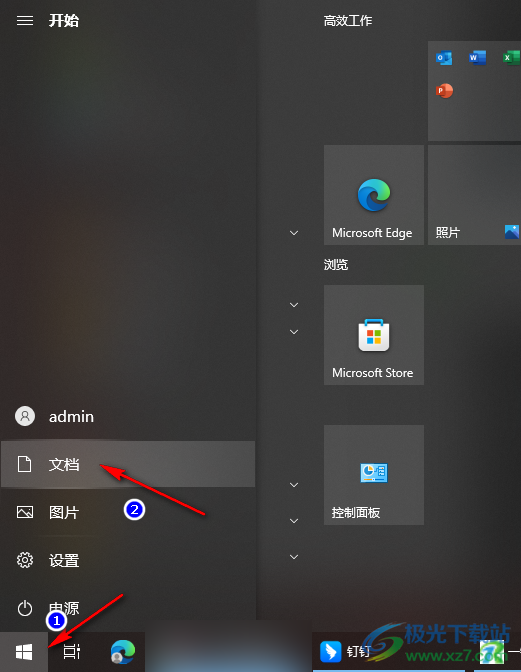
2、第二步,进入文件夹页面之后,我们先找到自己需要隐藏的文件,然后右键单击该文件,接着在菜单列表中点击选择“属性”选项
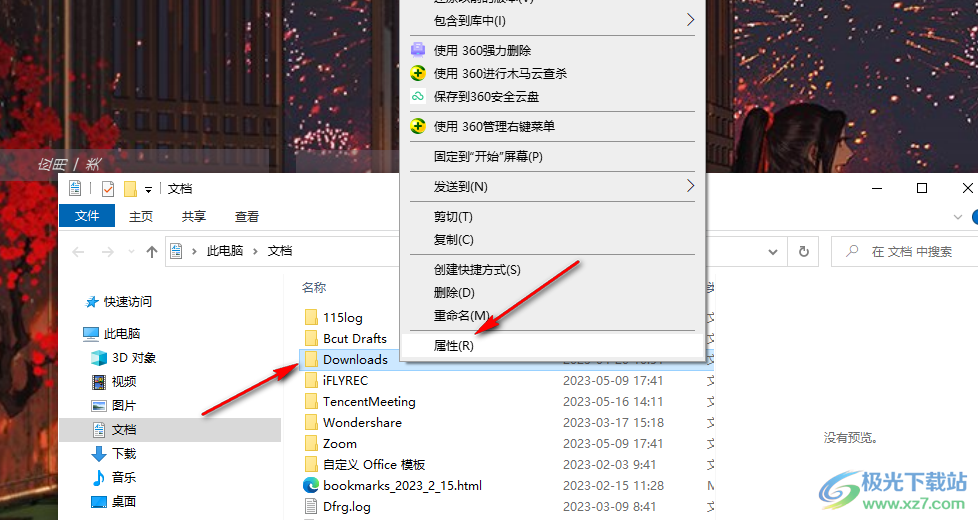
3、第三步,进入文件的属性页面之后,我们在“常规”页面的最下方找到“隐藏”选项
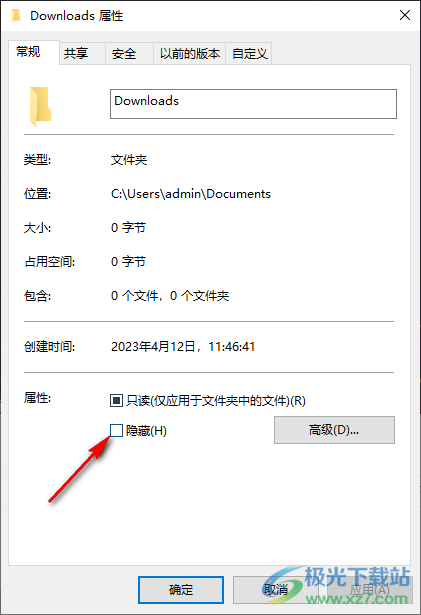
4、第四步,我们点击勾选“隐藏”选项,然后点击“应用”和“确定”选项即可
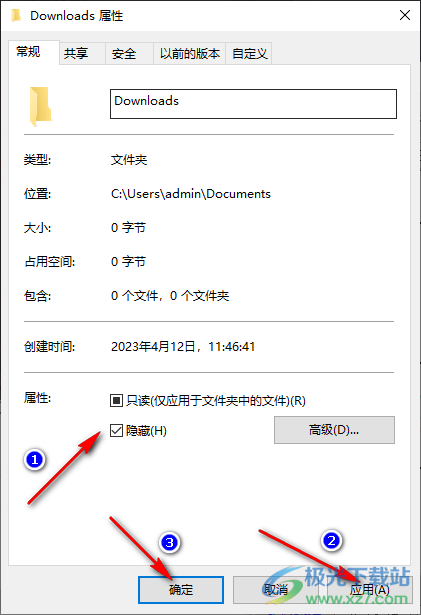
5、第五步,设置完成之后,我们回到文档页面,然后打开“查看”选项,接着在子工具栏中确认“隐藏的项目”选项处于未被勾选状态
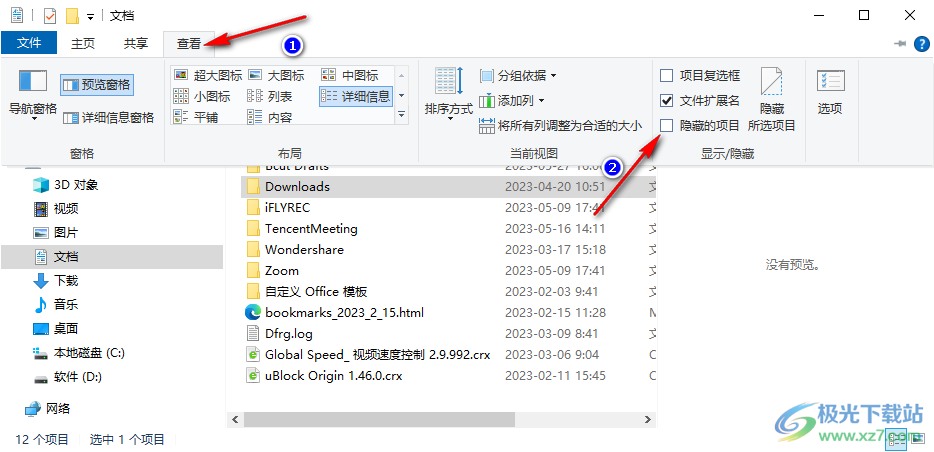
以上就是小编整理总结出的关于win10隐藏文件的方法,我们在文档页面中找到自己想要隐藏的文档,右键单击该文档选择“属性”选项,接着在属性页面中找到“隐藏”选项,点击勾选该选项并点击确定选项即可,感兴趣的小伙伴快去试试吧。

大小:4.00 GB版本:64位单语言版环境:Win10
- 进入下载
网友评论